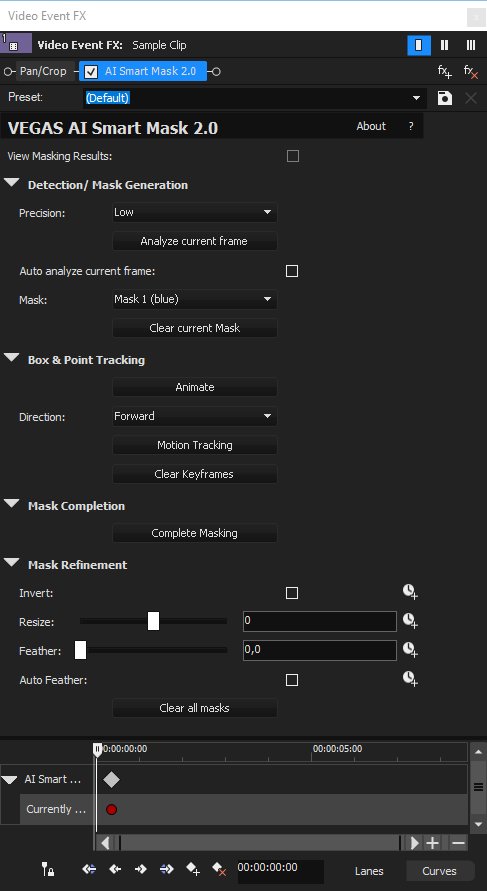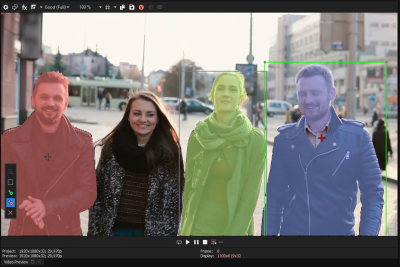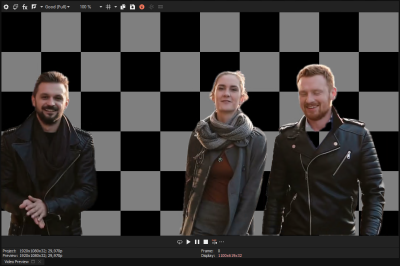Máscara inteligente 2.0 por IA (Smart Mask)
*nuevo desde VEGAS Pro 23 *
Esta función utiliza la IA para identificar objetos en su vídeo y crear una máscara para ellos con precisión. Puede crear hasta ocho máscaras independientes y aplicarles el seguimiento para que las máscaras sigan a los objetos del vídeo aunque estén en movimiento. Esto puede ser de gran ayuda a la hora de sustituir fondos sin tener que rodar delante de una pantalla verde, pero también puede utilizarse en otros muchos casos.
1 Detección
-
Añada un vídeo a su escala de tiempo que tenga uno o más objetos distintos que desee enmascarar.
Mientras experimenta con esta función, es una buena idea utilizar una sección muy corta de vídeo, ya que los cálculos por IA que debe llevar a cabo después pueden requerir bastante tiempo, incluso en un equipo rápido. Si utiliza un vídeo largo, recorte el evento de clip de la escala de tiempo a 10 segundos más o menos para limitar el tiempo que necesita mientras aprende a utilizar esta herramienta.
-
Haga clic en la pestaña Efectos de vídeo y seleccione AI Smart Mask 2.0 en la lista de plug-ins.
-
Arrastre el parámetro predeterminado al evento de la escala de tiempo que contiene el vídeo que quiere enmascarar.
-
Haga clic en el inicio del evento para situar el cursor en ese punto.
-
Seleccione una Precisión de la lista desplegable.
Para obtener la máxima calidad, coloque el ajuste Precisión en Alta; sin embargo, si desea un procesamiento más rápido, puede elegir Baja.
-
Haga clic en el botón Analizar fotograma actual para identificar los objetos que pueden ser enmascarados en el fotograma analizado.
Tenga en cuenta que si desea que el plug-in analice cualquier fotograma sobre el que haga clic, debe seleccionar la casilla de verificación Analizar automáticamente fotograma actual. Sin embargo, esto puede ralentizar su trabajo, ya que tendrá que esperar a un nuevo análisis cada vez que cambie el fotograma activo.
2 Generación y ajuste de máscaras
-
Utilice la lista desplegable Máscara de la ventana del plug-in para seleccionar con cuál de las ocho máscaras disponibles desea trabajar.
-
En la ventana Vista previa de vídeo, haga clic en un objeto del vídeo para el que desee crear una máscara.
Un sombreado de color cubre el material incluido en la máscara y un cuadro delimitador de color rodea el objeto enmascarado.
-
Utilice la barra de herramientas de la ventana Vista previa de vídeo para crear y perfeccionar máscaras:
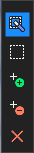
-
Para mover el cuadro delimitador, puede arrastrarlo usando cualquiera de sus bordes.
Puede arrastrarlo para cubrir más adecuadamente el objeto de destino o para incluir un objeto totalmente diferente.
-
Para ajustar la máscara, arrastre cualquier punto de la esquina del cuadro delimitador.
Mediante el cambio de tamaño del cuadro a más grande o más pequeño, se verá afectada exactamente la parte que se va a enmascarar.
-
Para redimensionar el cuadro vertical u horizontalmente sin afectar a la otra dimensión, mantenga pulsada la tecla Mayús mientras arrastra cualquier borde del cuadro.
Siga ajustando el tamaño y la posición para conseguir una mejor máscara.
-
Incluir material
En algunos casos, es posible que algunas partes del objeto que desea enmascarar no se hayan incluido en la máscara aunque se encuentren dentro del cuadro delimitador:
-
Haga clic en el botón
 Añadir o recolocar puntos.
Añadir o recolocar puntos. -
Ahora, haga clic en el objeto que quiera añadir a la máscara. De este modo, el plug-in dispone de más información para crear la máscara.
-
Arrastre el punto si necesita mejorar aún más los resultados. También puede añadir puntos adicionales para perfeccionar aún más las máscaras.
-
-
Excluir material
Si hay un objeto incluido en la máscara que no desea enmascarar:
-
Haga clic en el botón
 Añadir y recolocar puntos negativos.
Añadir y recolocar puntos negativos. -
A continuación, haga clic en el objeto que desea eliminar de la máscara.
-
Puede arrastrar estos puntos negativos a nuevas ubicaciones para obtener resultados óptimos y añadir más puntos negativos según sea necesario.
-
- Eliminar puntos
Haga clic en el botón
 Eliminar puntos.
Eliminar puntos.Haga clic en el punto que desea eliminar.
-
CONSEJODe nuevo, en la parte superior de la ventana del plug-in, seleccione la casilla de verificación Ver resultados de máscaras. Ahora puede ver los efectos de la máscara en su vídeo. Active y desactive esta casilla para realizar ajustes y evaluar sus resultados.
|
CIFRAMáscaras |
CIFRACasilla de verificación Ver resultados de máscaras activada |
En muchos casos, no será necesario ajustar el cuadro delimitador para obtener los resultados deseados. Observará que un objeto no tiene que estar necesariamente dentro del cuadro delimitador para ser incluido en la máscara. Asimismo, parte de un objeto puede quedar fuera del cuadro delimitador y, aún así, estar incluido en la máscara. En general, lo mejor es hacer el cuadro delimitador lo más grande posible, pero limitando el enmascaramiento al objeto de destino, sobre todo si este se mueve rápida o erráticamente. Cuanto más grande sea el cuadro, más posibilidades habrá de que el objeto permanezca dentro de este durante todos sus movimientos.
Máscara multiobjeto
Aunque técnicamente se pueden añadir puntos fuera del cuadro delimitador para añadir un objeto diferente a la máscara, esto probablemente no le dará los mejores resultados. Suele ser más eficaz (y menos laborioso) utilizar máscaras separadas para enmascarar objetos distintos.
Si tiene en su fotograma más de un objeto que desea enmascarar:
-
Haga clic en la lista desplegable Máscara de la ventana del plug-in y seleccione otra máscara de la lista.
-
Ahora, repita todas las instrucciones anteriores para crear la nueva máscara.
Quitar una máscara
-
Seleccione la máscara en la lista desplegable Máscara de la ventana del plug-in.
-
Haga clic en el botón Borrar máscara actual.
3 Animar la máscara
Una vez que haya establecido la máscara que desea, lo más probable es que quiera animar la máscara para que siga cualquier movimiento del objeto en su vídeo. Puede utilizar las herramientas de seguimiento del movimiento de la función Máscara Inteligente por AI (AI Smart Mask) para conseguirlo de forma automática o crear un seguimiento del movimiento de forma manual.
Seguimiento automatizado
El primer paso para animar con las herramientas automáticas requiere seguir el movimiento del objeto.
-
Establezca la lista desplegable Dirección en la dirección en la que desea rastrear.
Si ha utilizado el primer fotograma del evento para crear su máscara como se indica con anterioridad, coloque este ajuste en Adelante.
-
Haga clic en el botón Seguimiento del movimiento.
Esta opción analiza todos los fotogramas del vídeo y ajusta la máscara en consecuencia. No verá cómo ocurre, pero, cuando termine, podrá ver nuevos fotogramas clave en el área del controlador de fotogramas clave.
-
Utilice el cursor en el área del controlador de fotogramas clave para desplazarse por la escala de tiempo.
En la ventana Vista previa de vídeo, verá como el cuadro delimitador de la máscara se mueve junto con el objeto. Desplácese por la escala de tiempo y compruebe el cuadro delimitador en distintos puntos de muestra (los fotogramas clave que se han creado son buenos fotogramas para empezar a comprobar); de esta forma, puede asegurarse de que el cuadro ha seguido con precisión al objeto.
-
Ajústelo si es necesario.
Si encuentra un fotograma en el que el objeto parece haberse salido del cuadro, utilice las técnicas descritas anteriormente para redimensionar y recolocar el cuadro de modo que contenga el objeto con mayor precisión. Es posible comprobar todo el vídeo fotograma a fotograma, pero a menudo no es necesario hacerlo. Las comprobaciones puntuales en varios fotogramas del vídeo podrían bastar para garantizar los resultados deseados.
-
Haga clic en el botón Completar enmascaramiento.
La IA repasará cada fotograma de vídeo de su evento, lo analizará y creará su máscara.
NOTADe nuevo, tenga en cuenta que esto puede llevar bastante tiempo (incluso en equipo rápidos), ya que la IA necesita analizar cada fotograma individual y crear una máscara para él.
-
Revise los resultados.
Cuando esté hecho, verá un fotograma clave en prácticamente todos los fotogramas del área del controlador de fotogramas clave. Reproduzca el proyecto y verá que ahora la máscara sigue al objeto. Para ver los resultados, recuerde seleccionar la casilla Ver resultados de máscaras.
Animación manual de máscaras
No siempre tiene que dejar que el plug-in complete el enmascaramiento por usted. A veces, los resultados serán casi los que necesita, pero con algún pequeño desvío en algunos puntos.
-
En el área del controlador de fotogramas clave, sitúe el cursor en un fotograma que deba ajustarse, aunque se encuentre entre dos fotogramas clave.
-
Ajuste el cuadro delimitador de la máscara para que cubra su objeto. De esta forma, se insertará un nuevo fotograma clave en ese punto.
-
Haga clic en el final de la escala de tiempo y vuelva a ajustar el cuadro si es necesario. Haga esto para tantos fotogramas como considere necesario.
Si prefiere realizar el proceso de forma completamente manual, haga clic en el botón Borrar fotogramas clave.
-
Haga clic en el botón Animar. Ahora puede añadir manualmente tantos fotogramas clave como necesite.
-
Haga clic en el botón Completar máscaras para terminar el proceso.
Perfeccionamiento de la máscara
Puede utilizar los controles de la sección Perfeccionamiento de máscara para controlar aún más los resultados del enmascaramiento.
| Invertir |
Si desea eliminar el objeto para el que ha creado una máscara en lugar de todo lo demás, seleccione la casilla Invertir. |
| Cambiar tamaño |
Para extender o estrechar la máscara un poco más, ajuste el control deslizante Cambiar tamaño en la cantidad que desee. |
| Difuminación |
Si los bordes de su máscara parecen demasiado marcados, ajuste el control deslizante Difuminación para suavizarlos. |
| Difuminación automática |
Seleccione el botón Difuminación automática para que la herramienta elija el difuminado por usted. |
Cada uno de estos parámetros de Perfeccionamiento de máscara son automatizables, por lo que puede perfeccionar todos los detalles en el transcurso de su vídeo.
Para animar cualquiera de ellos:
-
Haga clic en el botón del parámetro Animar.
-
Desplácese a diferentes fotogramas en el área del controlador de fotogramas clave y ajuste el parámetro. Esto crea un nuevo fotograma clave e interpola los fotogramas entre fotogramas clave como en otros plug-ins OFX.
Recrear las máscaras
Haga clic en el botón Borrar máscaras. Así, eliminará todas las máscaras, pero conservará los fotogramas clave que ya haya establecido.
Área del controlador de fotogramas clave
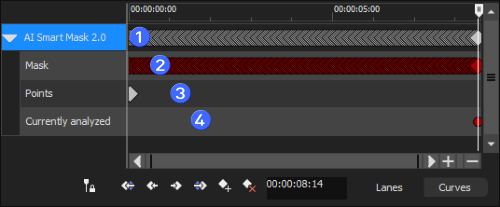
CIFRAMáscara inteligente 2.0 por IA: área del controlador de fotogramas clave
| 1 |
La línea superior contiene los fotogramas clave maestros. Si aparecen uno o más fotogramas clave en las líneas de abajo, aquí aparecerá un fotograma clave maestro. |
| 2 |
La línea Máscara indica qué fotogramas tienen una máscara ya generada. Si ha hecho clic en el botón Completar máscaras, cada fotograma de su vídeo tendrá ahora una máscara y, por tanto, cada fotograma contendrá un fotograma clave rojo en esa línea (así como un fotograma clave maestro correspondiente en la línea de arriba). |
| 3 |
La línea Puntos muestra los fotogramas clave en cada fotograma para el que se ha establecido o modificado un cuadro delimitador y/o puntos. |
| 4 |
La línea de fotogramas Analizado actualmente utiliza un punto rojo para indicar qué fotograma se está analizando actualmente. Indica que este fotograma recibirá datos de máscara actualizados a medida que modifique los datos del cuadro delimitador y de los puntos. Solo se puede analizar un fotograma a la vez. |
Ajustar la máscara posteriormente
Al finalizar la máscara, puede que descubra que la alineación se desvía ligeramente en algunos fotogramas. A continuación, le explicamos cómo corregir cualquier desviación y garantizar una máscara coherente en todo el vídeo.
-
Identificar fotogramas con desvío
Observe la ventana Vista previa de vídeo mientras se desplaza por la escala de tiempo de los fotogramas clave hasta que vea un área problemática en la que la máscara se desvía del objeto.
-
Seleccione los fotogramas clave problemáticos.
Haga clic encima de los fotogramas clave rojos en la Pista de fotogramas clave de máscara y arrastre el cursor por la escala de tiempo hasta que haya seleccionado todos los fotogramas clave problemáticos.
Utilice la rueda del ratón para hacer zoom si necesita una vista más detallada de la pista de fotogramas clave.
-
Elimine los fotogramas clave no deseados.
Pulse la tecla Borrar para borrar todos los fotogramas clave dentro del área de selección.
-
Ajuste y cree nuevos fotogramas clave.
Todavía en la Pista de fotogramas clave de máscara, haga clic en uno de los fotogramas que necesita ser corregido.
En la ventana Vista previa de vídeo, ajuste el cuadro delimitador para que vuelva a incluir todo el objeto.
Se creará automáticamente un nuevo fotograma clave en la pista Puntos.
-
Repita estas correcciones.
Haga esto para cada fotograma que ya no tenga un Fotograma clave de máscara.
-
Vuelva a aplicar las máscaras.
Si ha eliminado un gran número de fotogramas clave, puede que no necesite crear correcciones en cada fotograma.
Cuando haya terminado, haga clic en el botón Completar máscaras.
El plug-in crea una nueva máscara para cada fotograma que no tenga ya una, por lo que este procesamiento no llevará tanto tiempo como procesar todo el vídeo siempre y cuando haya eliminado solo una parte de los Fotogramas clave de máscara.
Última modificación el diciembre 08, 2025